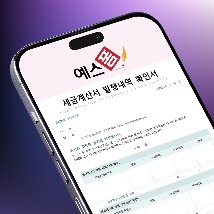0. 드디어 급여에 대해 적어봅니다. 이렇게 말하면 싫어하실 분들도 많겠지만 저는 사전에 충분한 교육만 진행된다면 신규가 급여를 맡는 것이 적당한 업무분장이라고 생각합니다. 착오 입금을 했다거나 계약이 잘못되었을 때 수습하는 것은 꽤 난처한 일이지만 급여는 상대적으로 수습하기 쉬운 편이기 때문입니다.
물론 급여는 같은 근무지에 근무하는 직원과의 민감한 일이므로 부딪힐 일도 있으니 꼼꼼히 따져보시는 게 중요합니다. 그래도 어찌되었든 월급은 조금 주면 다음 달에 많이 주면 되고 많이 주면 다음 달에 조금 주면 됩니다 월급날에 아예 월급이 나가지 않는 상황만 오지 않는다면 멱살잡고 싸울 일은 없으니 걱정마세요! ^^;;
보수 관련 규정은 너무 방대해서 이에 대해 적자면 끝도 없이 글이 길어질 것이고 관련 지침에서도 상세히 설명하고 있으니 해당 지침을 적극 이용하시기 바라며 제가 이 글을 통해 신규 여러분에게 알려드리고 싶은 내용은 나이스 및 에듀파인 급여 시스템에 대한 팁에 가깝습니다.
1. 급여를 지급하고자 할 때 가장 먼저 들어가야 할 메뉴는 국공립급여 메뉴가 아니라 복무 메뉴입니다. 복무>근무상황관리>근무상황관리에서 기간을 전월 1일부터 전월 말일까지로 두고 개인별 출력으로 전 교직원의 복무를 출력하여 개인별 근무일수를 따져봅니다. 그 다음은 교직원의 초과근무 내역을 확인하여 복무>초과근무>초과근무확인에서 초과근무 내역을 입력함과 동시에 직접 개인별 초과근무 시간도 역시 따져봅니다.
이제 초과근무월별집계로 가서 이번 달이 아니라 전 달을 골라서 생성합니다. 근무일수는 평일처럼 별다른 복무가 없으면 출근해야 하는 날의 일수를 말합니다. 해당일수를 넣고 근무일수 계산을 누른 다음 출력된 결과물과 직접 산정한 내역을 비교합니다. 이 때 근무일수 15일 이상은 어차피 10시간분 지급이므로 꼼꼼히 따져볼 필요는 없고 15일 언저리부터 그 이하인 사람 위주로 검토해보시면 됩니다.
근무일수를 산정하는 이유는 오로지 시간외근무 정액분을 산정하기 위함이므로 근무일수가 적다고 월급이 적게 나가고 그러는 것은 아닙니다. 공무가 아닌 이유로 근무지를 이탈하여 8시간이 되지 못한 날을 제외하는 것이므로 출장 등은 제외하지 않으며 지참이나 외출을 했더라도 초과근무를 해서 8시간을 채웠다면 정액분 지급이 가능합니다. 또한 외출 등을 하였다고 하더라도 시간외근무는 가능하며 초과분 계산은 통상적인 업무 종료시간 이후부터 바로 계산합니다.(근기법은 실근무시간을 기준으로 하기 때문에 근기법에 비해 공무원이 유리한 부분 중 하나입니다. ^^)
2. 이제 본격적인 급여작업을 시작합니다. 국공립급여>월급여>기본사항관리>인사변동자조회에서 먼저 인사변동자를 출력해놓습니다. 이후 작업>기초자료생성을 합니다. 여기서 기초자료라 함은 여기까지 오기 전에 처리해둔 자료를 말합니다. 즉, 시간외근무나 인사변동에 수정사항이 생기면 아무리 고쳐서 급여작업을 돌려도 제대로 급여에 반영되지 않습니다. 꼭 해당자의 기초자료를 다시 생성해야 합니다.
다음은 대상자 생성입니다. 대상자 생성에서 알아두실 것은 하단의 소급 버튼입니다. 이 소급 버튼에 체크하면 저번 달에 반영되지 않은 내용들을 나이스가 자동으로 반영해줍니다. 예를 들어 인사담당자가 3월 호봉 승급을 누락해서 기본급 지급에 착오가 생겼다고 생각해보죠. 이후 승급처리를 했다면 4월 급여 작업 시 소급에 체크했을 때 3월에 적게 들어간 기본급이 4월 기본급에 반영됩니다. 정말 좋은 기능이죠. 아쉬운 것은 저번 달만 됩니다. 고쳐야 할 내용이 두 달 이상이라면 조정수당에서 수기로 입력해주어야 합니다. ㅜㅜ
공무원 중 특별히 급여를 조정해주어야 하는 분들이 있습니다. 대표적으로 방학 때의 조리직 공무원이죠. 기본사항관리>급여기본사항관리에서 조정하고자 하는 조리사님 성함으로 검색한 후 조정수당으로 갑니다. 여기는 과오지급된 수당을 정정할 때나 위험수당 등 일할계산 대상인 수당을 조정해줄 때 사용하는 탭입니다. 여기서 입력한 값이 지급명세서에 실제 찍히는 금액입니다. 공제를 조정해주어야 할 때도 있겠죠? 공제는 대부분 개인공제에서 조정할 수 있는데 4대보험/기여금/세금(연말정산분은 개인공제에서 가능) 등은 별도의 조정하는 탭이 존재하므로 해당 탭에서 조정해주어야 합니다.
3. 수당 및 공제 중 특이사항을 모두 반영해주었으면 월급여일괄작업을 누릅니다. 이거 눌러도 기초자료부터 다시 다 할 수 있으니 부담없이 누르셔도 됩니다. 그 다음 본봉/수당내역>수당변동자내역으로 갑니다. 조회를 하시면 전월에 비해 금액이 변경된 수당이 표시됩니다. 시간외근무처럼 유동적인 금액은 변동되는 것이 당연하므로 무시하셔도 되고 다른 내역은 공무원 보수 업무지침과 교육공무원 보수업무 편람 등을 보시면서 이 변동이 정당한 변동인지 따져보시면 됩니다. 공제집계내역(전월비교)에서 공제 변동도 한 번 살펴보시고 공제보류자내역도 한 번 봐주시면 좋습니다.
이제 대강 급여작업이 마무리된 상태입니다. 급여자료관리>목별수당/공제내역으로 가서 급여대장을 생성하여 출력합니다. 호봉은 제대로 들어갔는지 시간외근무수당, 가족수당 등이 수기로 산출한 내역과 일치하는지 공제하는 금액들은 제대로 들어갔는지 최종적으로 검토합니다. 차이가 있다면 급여기본사항관리로 들어가 수정해주면 됩니다. 수정까지 다 했다면 작업>실적이력생성으로 갑니다. 여기서 이력생성을 누르면 급여 작업이 마감됩니다. 마감은 상급기관에서만 풀 수 있으므로 충분히 검토한 다음 이력 생성하시면 됩니다. 참고로 병설유치원이 있는 초등학교 등 병설학교에서는 위에 나열한 대부분의 작업을 초등 한 번 병설유 한 번 이렇게 두 번 해야합니다. 잊지 마세요!
4. 여기까지가 일반적인 급여 작업의 흐름이고 그 외 사항에 대해 설명하겠습니다. 본봉/수당관리>급여외수당관리에 가면 월급에 포함되지 않는 수당을 입력할 수 있습니다. 시설보안관리수당이라던가 학습부진아지도수당 등 말이죠. 물론 연말정산에 한 번에 입력해도 되지만 저는 지급할 때마다 바로바로 입력하는 편입니다. 연말에 각종 수당 수합하는 것도 꽤 귀찮거든요, 까먹을 수도 있고. 또한 공무원의 급여를 반납받았을 때 나이스에 반영하려면 마감된 급여를 풀 수 없으니 급여외수당을 마이너스로 입력하시면 됩니다. 개인별수당일괄생성이라는 것도 존재합니다. 말 그대로 일괄로 수당을 넣어주거나 빼는 게 가능합니다. 수당에 있는 것은 보통 공제에도 있습니다. 공제관리에 가면 급여외공제관리가 있습니다. 4대보험 작업에 착오가 있어 개별적으로 추가 납부하거나 환급해주어야 할 때도 역시 마감된 급여를 풀 수 없으니 이 곳에 입력해주면 됩니다. 기타공제일괄생성이란 메뉴도 존재합니다. 친목회비나 전통시장상품권 일괄구매 등의 공제를 관리할 때 유용합니다. 이 외에도 기여금 및 4대보험 메뉴에 들어가시면 보험료 정산이나 예외 사항에 대한 관리도 가능하며 이런 내용은 보험로 정산 시즌에 나우리회 업무자료실에 자주 올라오므로 정독하시면 큰 도움이 될 겁니다.
5. 학교회계/기타급여 메뉴는 월급여와 대부분 비슷하지만 조정수당 일괄생성이라는 고유한 메뉴가 있습니다. 공무직 급여는 변동이 심하므로 나름 편리하라고 만든 것 같은데 사실 개인별수당일괄생성 기능이 훠얼씬 좋습니다.... ㅜㅜ 그래도 조정수당 일괄생성은 수당을 기본적으로 학교회계로 생성해주기 때문에 울며겨자먹기로 사용하고 있습니다. 나이스 공무직 급여는 단기간에 좋아지긴 어려울 거고 급여대장을 전자로 관리한다는 것 자체에 의미를 가지시면 됩니다.... 교특이나 사립학교는 나이스 결과를 가지고 에듀파인에 연계도 가능한 모양인데 언제 쯤이나 기능 개선이 이루어질지 답답합니다.
6. 공무직은 에듀파인의 기능이 더 중요하지요. 보수(인건비)에서 작업하시면 되는데 여기 수당 부분에서 알려드릴 팁은 0원은 물론 마이너스 금액이 입력된다는 점입니다. 간헐적으로 지급하는 수당의 경우 매번 예산을 추가하고 지우고 하지 마시고 지급하지 않는 시기에는 0원으로 입력해두면 됩니다. 또한 전월에 더 준 금액을 감액해야 하는 등의 사유가 발생했을 때도 복잡하게 계산하지 마시고 그냥 이번달 지급액 밑에 새로 예산 찍어서 마이너스 금액 넣으면 알아서 계산됩니다. 공제도 이렇게 되면 정말 좋을 텐데 아쉽게도 공제는 0원이나 마이너스가 불가합니다.... 공제란에서는 계좌를 꼭 세외로 넣어주시는 게 좋습니다. 세금이나 4대보험 등은 세외 수납목록에 자동 연계되기 때문입니다.
7. 에듀파인에는 보수(인건비) 말고 일용임금관리라는 메뉴도 있지요. 이 항목은 사업소득/기타소득을 지급하는 항목입니다. 이 메뉴를 이용하시면 에듀파인의 세무관리와도 연계되어 원천세 및 지급명세서 관리가 정말 수월해지므로 세금 계산 및 납부를 엑셀로 하시는 분들은 꼭 이 메뉴를 사용해보세요. 일용임금관리를 이용하기 위해서는 품의에서부터 준비해야 합니다. 즉, 대부분의 경우 선생님들에게 이 내용을 설명해야 합니다. 일용임금관리를 사용하는데 가장 큰 걸림돌이라고 보셔도 됩니다. ^^;;;
에듀파인의 지출품의 작성화면 하단에 보면 일용임금서식이라는 단추가 있습니다. 이 단추를 클릭하면 엑셀파일을 저장할 수 있는데 선생님들에게 아예 이 엑셀파일을 보내주셔도 됩니다. 품의를 하실 때 이 엑셀파일을 작성하여 첨부해달라고 말씀드리는 거죠. 품의를 결재하면서 엑셀파일을 저장해둡니다. 이제 해당 품의를 원인행위면서 유형을 보수(일용)로 고르면 엑셀업로드라는 단추가 생깁니다. 여기에 엑셀을 업로드하여 예산을 연결하고 각종 세금처리를 하시면 됩니다.(이 과정은 에듀파인 일용임금관리 매뉴얼을 보시면 사진을 첨부하여 상세히 설명되어 있으니 이를 참고하시는 게 더 좋을 듯합니다.)
마치며. 얼른 공무직 급여 관련 시스템이 개선되었으면 하는 바람입니다. 외부 업체에 용역을 주어 프로그램을 개발하는 방법도 있을 텐데 아무도 추진할 생각이 없나봐요.... ㅜㅜ 급여는 민감한 사항인 만큼 다양하고 잦은 교육을 통해 실무자의 수준을 향상시킬 필요가 있습니다. 나우리회에서도 다양한 정보를 얻을 수 있지만 급여는 특히 급여담당자 밴드라는 전문적인 커뮤니티가 있으므로 해당 커뮤니티를 활용하시면 큰 도움이 되실 겁니다.
'교육행정직 일병 구하기 > 학교 첫 발령 신규를 위한 맨땅에 헤딩하기' 카테고리의 다른 글
| 본예산 편성하기 (0) | 2020.06.13 |
|---|---|
| 출장비 주기 (0) | 2020.06.13 |
| 근로기준법 이해하기 (0) | 2020.06.13 |
| 원천징수 이해하기 (0) | 2020.06.13 |
| 4대보험 이해하기 (0) | 2020.06.13 |